操作场景
团队管理员或具备成员管理权限的账户可通过腾讯多云管理平台,进行添加、删除成员、调整已有成员部门、管理成员关联云账号及权限等操作。本文介绍如何通过多云管理平台,进行成员管理操作。
操作步骤
添加成员
您可通过邀请的方式,增加部门成员。步骤如下:
1. 登录腾讯多云管理平台,选择左侧导航栏中的 成员管理。
2. 在团队组织关系树中,选择需添加成员的部门,并单击右侧的部门成员 > 添加成员。如下图所示:
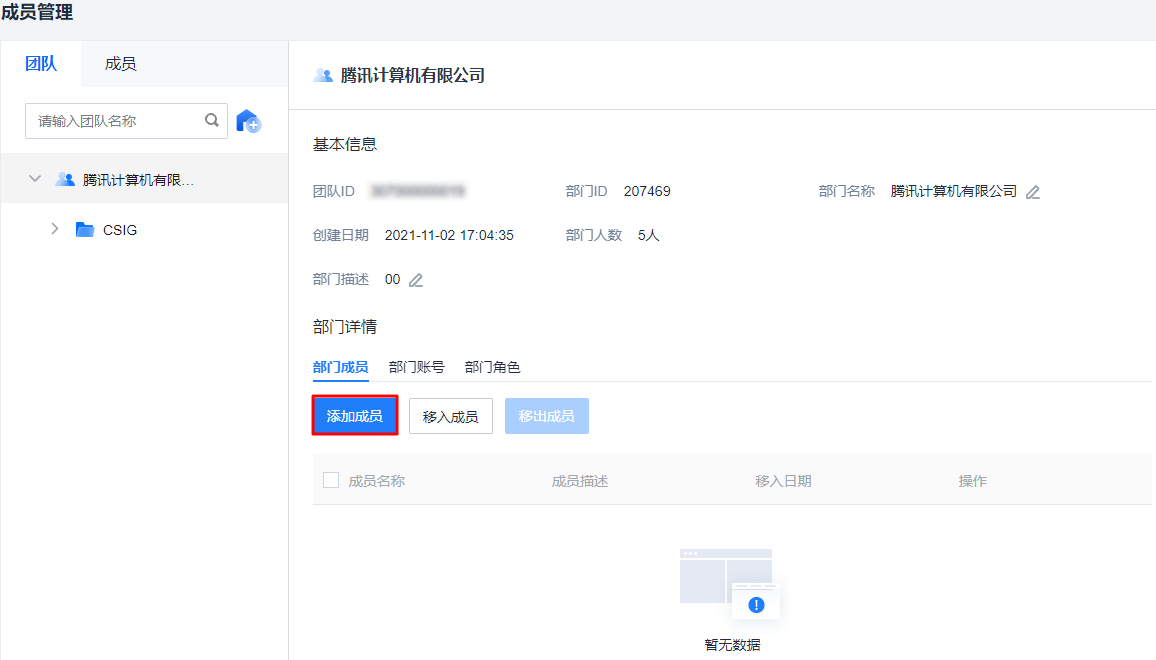
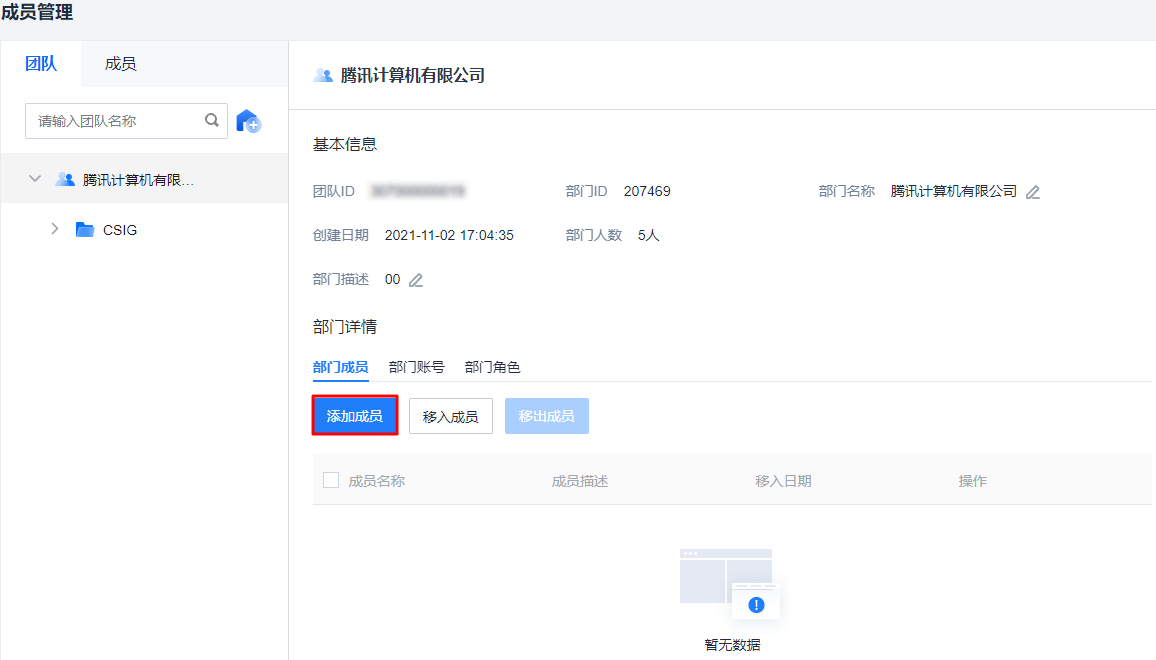
3. 在右侧弹出的“添加成员”界面中,参考以下主要信息配置成员信息:
成员名称:必填。请按需设置成员名称。
手机号码:必填。成员手机号,将用于发送邀请短信。
成员角色:必填。通过关联角色,授予该成员对应权限。角色详情请参见 角色权限管理。
所属部门:必填。成员将加入的部门。
4. 单击保存,即可发送邀请信息。
说明
系统将会发送邀请短信,请联系被邀请人在15天内通过短信中的地址加入团队。验证通过后,即可加入对应部门。
删除成员
1. 选择左侧导航栏中的 成员管理。
2. 在团队组织关系树中,选择成员所在部门。
3. 选择右侧界面中的部门成员页签,并单击成员所在行右侧的删除成员。如下图所示:
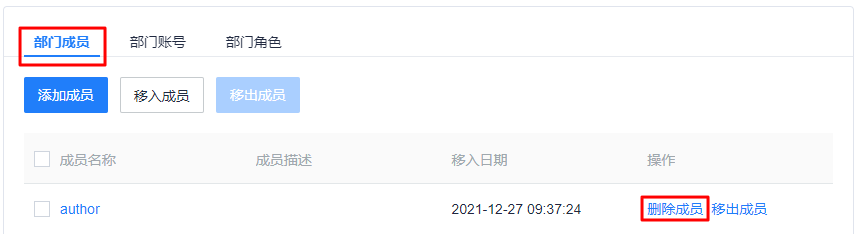
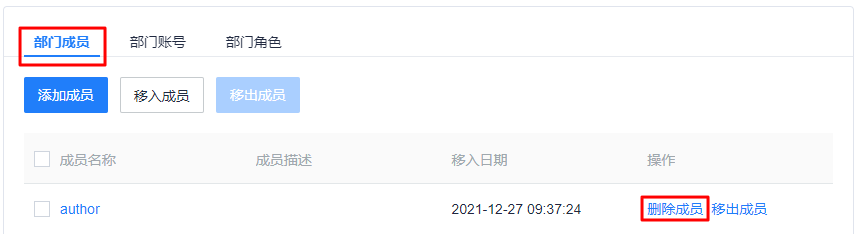
4. 在弹出的确认框中,单击确认删除即可。
移入/移出成员
如需调整已有成员所在部门,则请执行以下步骤:
1. 选择左侧导航栏中的 成员管理。
2. 在团队组织关系树中,选择部门,按需移入或移出成员:
1. 选择右侧界面中的部门成员页签,并单击移入成员。如下图所示:
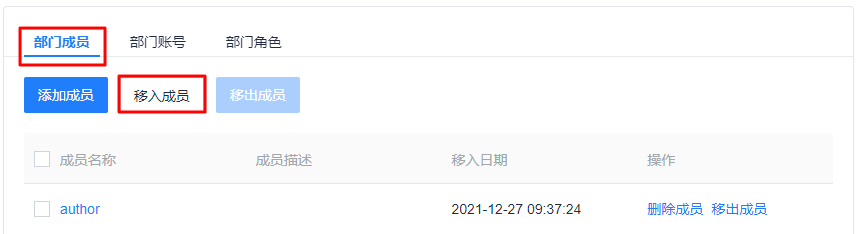
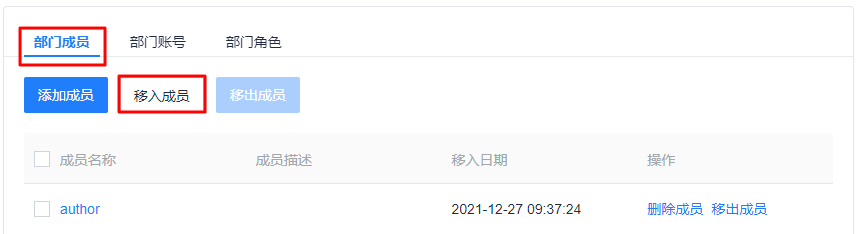
2. 在弹出的“移入成员”窗口中,勾选需移入成员,并单击移入即可。
1. 选择右侧界面中的部门成员页签,并单击成员所在行右侧的移出成员。如下图所示:
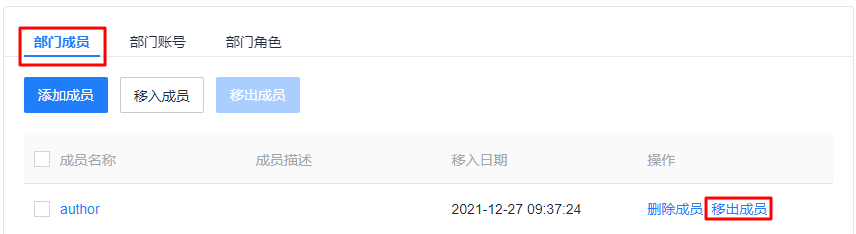
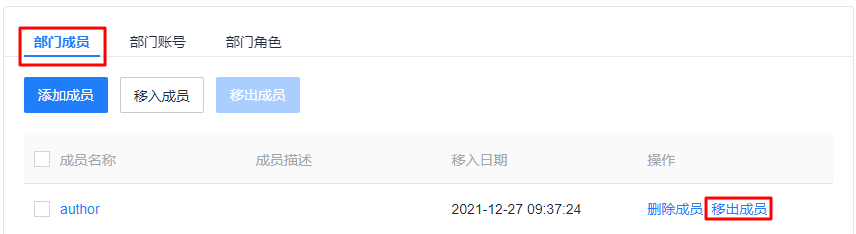
2. 在弹出的“移出成员至新部门”窗口中,选择目标部门,单击确定即可。
管理成员云账号
1. 选择左侧导航栏中的 成员管理。
2. 在团队组织关系树中,选择成员,并根据实际需求为成员关联或移除使用的云账号:
1. 在右侧界面中单击成员关联账号页签,选择关联主账号。如下图所示:
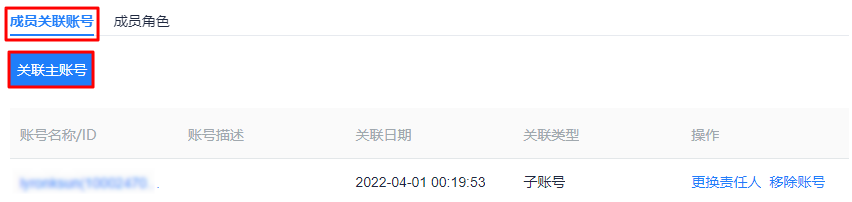
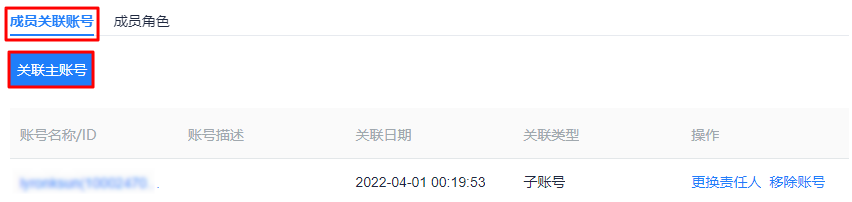
2. 在弹出的“添加账号”窗口中,勾选需添加的账号,并单击添加即可。
3. 若已有账号无法满足您的需求,则请参见 添加云账号 新增所需账号后,再进行操作。
1. 在右侧界面中单击部门账号页签,单击需移除云账号所在行右侧的移除账号。如下图所示:
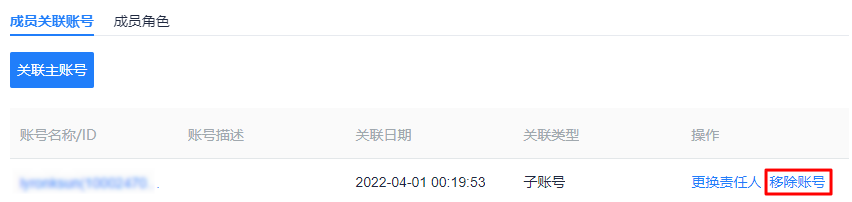
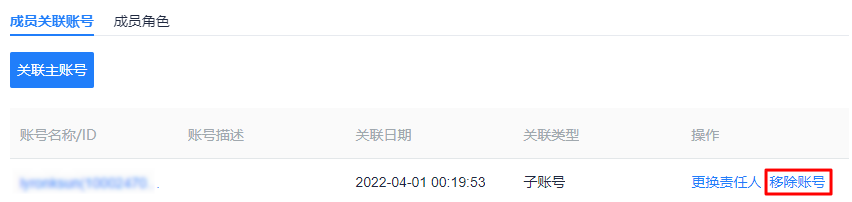
2. 在弹出的确认框中,单击确认即可。
管理成员角色
1. 选择左侧导航栏中的 成员管理。
2. 在团队组织关系树中,选择成员,并根据实际需求关联或解除关联成员角色:
1. 在右侧界面中单击成员角色页签,选择关联角色。如下图所示:
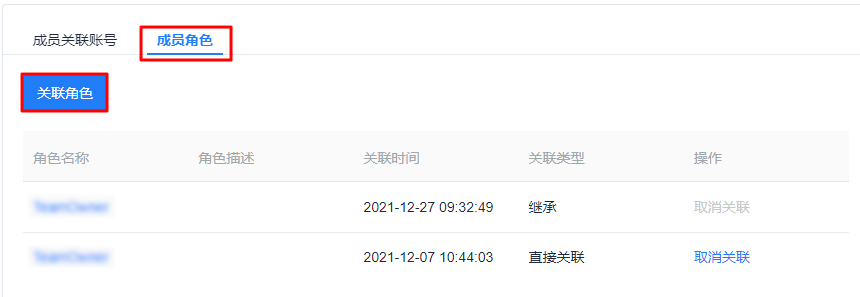
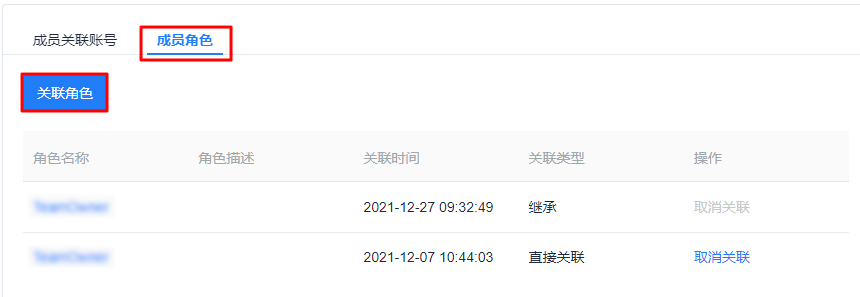
2. 在弹出的“新建授权”窗口中,勾选需关联角色,并单击添加即可。
若已有角色无法满足您的需求,则请参见 角色权限管理 新建所需角色后,再进行授权操作。
1. 在右侧界面中单击成员角色页签,单击需移除角色所在行右侧的取消授权。如下图所示:
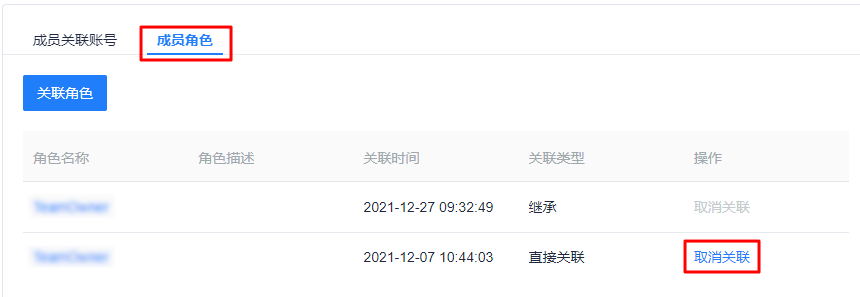
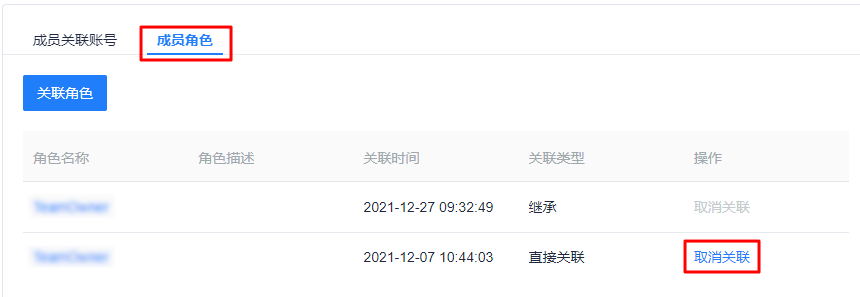
2. 在弹出的确认框中,单击确认取消即可。
说明
成员默认继承部门的角色权限,且无法解除关联。